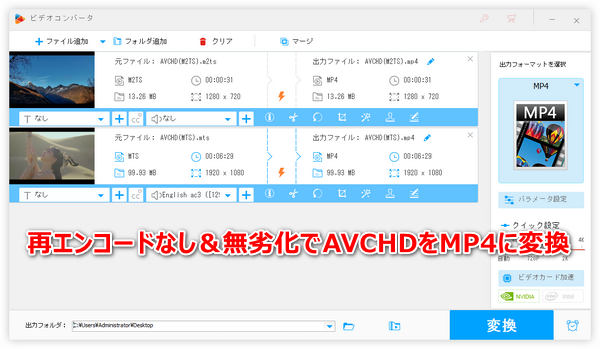
AVCHDはSONYとパナソニックが基本仕様を共同で策定した、HD(ハイビジョン)信号を記録するハイビジョンデジタルビデオカメラの規格(SONY公式記事より)です。
映像圧縮は主流のH264を使用、音声圧縮はAC3またはLPCMを使用します。
コンテナ形式はMTS、M2TS、M2Tなどを使用します。
コンテナ形式は互換性が少し悪いため、一部のデバイスでAVCHDを再生できない可能性があります。その場合はSONYとパナソニックのAVCHD動画をMP4に変換することをおすすめします。
また、MP4もH264コーデックをサポートしますから、再エンコードなし&無劣化で動画のコンテナ形式を変換可能です。
ここではSONYとパナソニックのAVCHD動画をMP4に変換する方法をご紹介します。
あわせて読みたい:MOVをAVCHDに変換&AVCHDをMOVに変換する方法、無劣化で分割されたAVCHD動画を結合する方法
画質無劣化でSONYとパナソニックのAVCHD動画をMP4に変換したいなら、WonderFox HD Video Converter Factory ProというWindowsパソコンで使えるプロの動画変換ソフトをぜひお試しください。
入出力動画のコーデックと各種のパラメータが変わらない場合は独自のライトニングモードが適用され、再エンコードは行われない為、画質を100%維持できる上、変換プロセスがあっという間に終わります。
無劣化でH264コーデックのMP4に変換できる他、このソフトを使ってSONYとパナソニックのAVCHD動画を圧縮率がより高いH265またはAV1コーデックのMP4に変換し、高品質を維持しながら動画のファイルサイズを削減することも可能です。
また、形式を変換しながら、動画を結合やトリミング、クロップ等で手軽に編集したり、解像度等のパラメータを調整したりすることもできます。
他に、YouTubeなどから動画をダウンロード、パソコンを録画等の機能も搭載されています。


WonderFox HD Video Converter Factory Proを実行し、「変換」機能を開きます。
「ファイル追加」若しくは「フォルダ追加」ボタンをクリックしてMP4に変換したいAVCHD動画をソフトに読み込みます。
ヒント:直接ビデオカメラから動画を読み込むのではなく、ファイルをパソコンにコピーしてからソフトにインポートしてください。
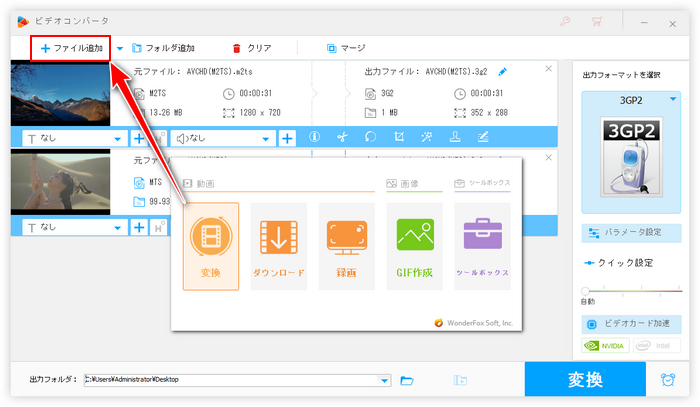
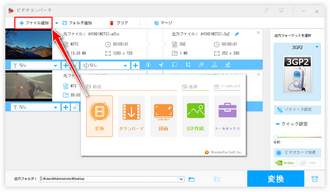
画面右側の形式アイコンをクリックして500以上の形式&プリセットからなる出力形式リストを開き、「動画」カテゴリからMP4を選択します。
もちろん、AVCHD動画をMOVやWMV、AVIなど他の形式に変換することも可能です。
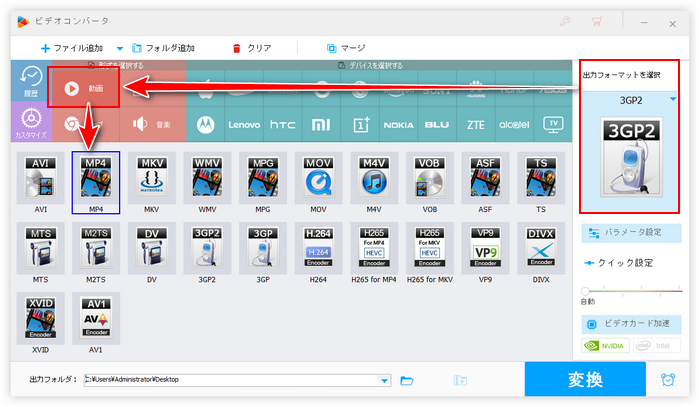
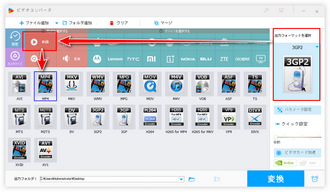
「パラメータ設定」ボタンをクリックして新しい画面を開きます。
WonderFox HD Video Converter Factory ProはMP4のエンコーダ(コーデック)としてMPEG4とH264、H265、AV1をサポートします。再エンコードなしでSONYとパナソニックのAVCHD動画をMP4に変換するには「エンコーダ」ドロップダウンリストからH264を選択してください。また、他のパラメータも変更しないでください。
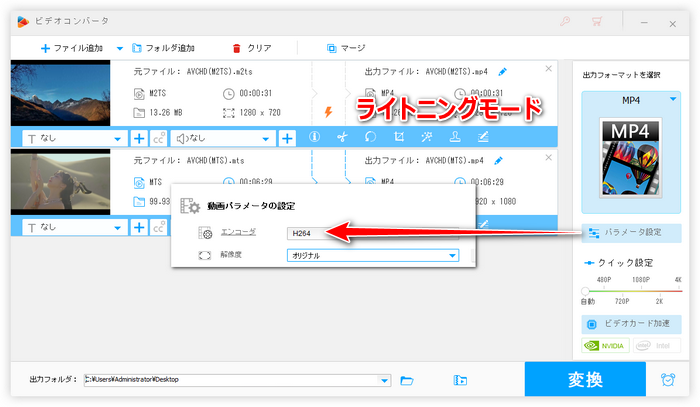
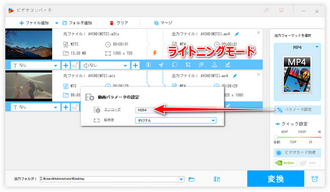
「▼」アイコンをクリックしてMP4ファイルの出力先を設定します。
最後に「変換」ボタンをクリックし、再エンコードなし&無劣化でSONYとパナソニックのAVCHD動画をMP4に変換します。
ヒント:バッチ処理モードを活用して複数の動画ファイルを読み込んで一括で変換することができます。
あわせて読みたい:MP4をAVCHDに変換する方法
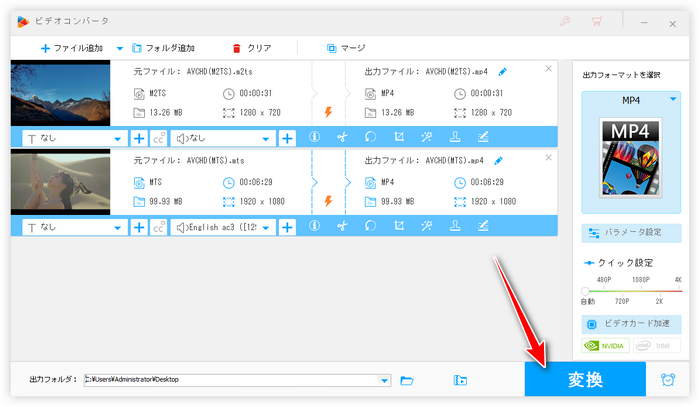
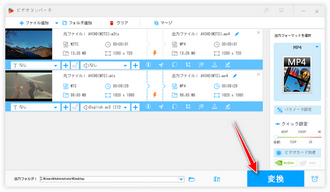
プロの動画変換ソフトWonderFox HD Video Converter Factory Proを無料体験 >>プロの動画変換ソフトWonderFox HD Video Converter Factory Proを無料体験 >>
HandBrakeはWindowsとMacパソコンで使える無料の動画エンコードソフトです。AVCHDを含む様々な動画ファイル、またはDVDディスク、ブルーレイディスク内の動画を読み込んでMP4またはMKV、WebM形式にエンコードできます。各種のパラメータは調整可能です。また、トリミング、クロップ、回転、反転等の基本的な編集機能も搭載されています。
HandBrakeを使って無料でSONYとパナソニックのAVCHD動画をMP4に変換する手順
①HandBrakeを実行し、左側の「ファイル」をクリックしてAVCHD動画を選択して読み込みます。
②「概要」タブの「コンテナ」ドロップダウンリストからMP4を選択します。
③画面右下の「参照」をクリックしてMP4ファイルの出力先を設定します。
④画面トップにある「エンコード開始」をクリックし、無料でSONYとパナソニックのAVCHD動画をMP4に変換します。
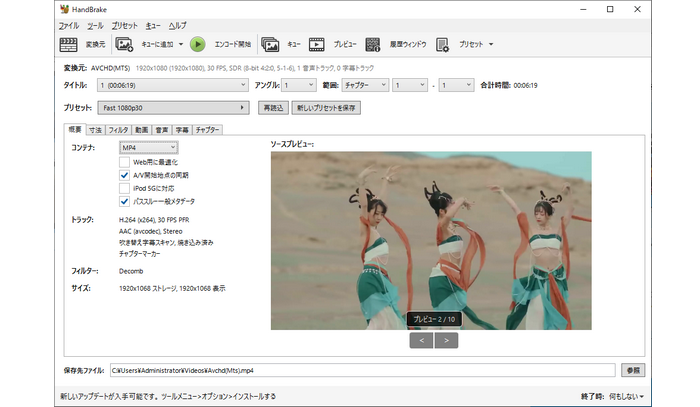
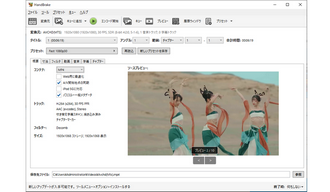
ソフトのほか、オンラインの動画変換サイトを利用してSONYとパナソニックのAVCHD動画をMP4に変換することもできます。ここでは使いやすい動画変換サイトを3つおすすめします。
Convertio:https://convertio.co/ja/
Media.io:https://www.media.io/jp/mp4-converter.html
Online Video Converter:https://video-converter.com/ja/
Online Video Converterを例に、オンラインでSONYとパナソニックのAVCHD動画をMP4に変換する手順を簡単に説明しましょう。
①公式ページにアクセスします。
②「ファイルを開く」ボタンをクリックし、変換したいAVCHD動画を選択してアップロードします。
③出力形式をMP4に設定します。必要あれば、動画の解像度やコーデック、品質等を設定できます。
④「変換」ボタンをクリックし、オンラインでSONYとパナソニックのAVCHD動画をMP4に変換します。
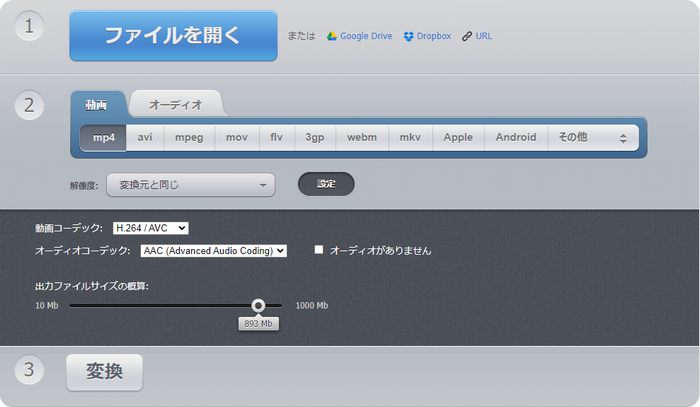
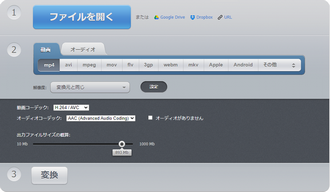
この文章ではSONYとパナソニック共同策定のAVCHD規格をMP4に変換する方法を紹介させて頂きました。ご参考になれたらと思います。
WonderFox HD Video Converter Factory Proのライトニングモードを活用して100%の画質を維持しながら超高速でSONYとパナソニックのAVCHD動画をH264コーデックのMP4に変換できます。もちろん、他のコーデックの出力やパラメータの変更もサポートします。
プロの動画変換ソフトとしてほぼ全ての動画ファイルの読み込みに対応し、書き出しも500以上の形式&プリセットが利用できます。他に、動画/音楽ダウンロード、パソコン録画/録音等の機能も搭載されています。
ご興味あれば、ぜひこの強力なソフトをインストールして無料で体験してみてください。
利用規約 | プライバシーポリシー | ライセンスポリシー | Copyright © 2009-2025 WonderFox Soft, Inc. All Rights Reserved.